Samplitude 7.1 中文使用手册连载『1』
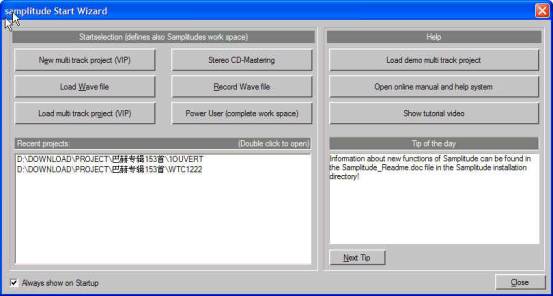
文件菜单
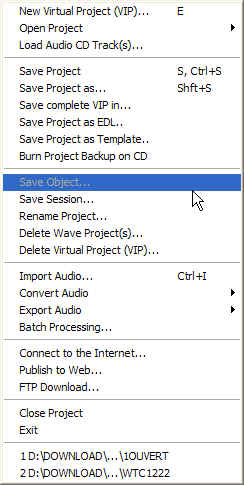
新建虚拟工程(VIP)
打开‘新建虚拟工程’对话框,将允许你输入此工程的名称、及其其他多种选项,这包括:文件存放路径、工程设置。
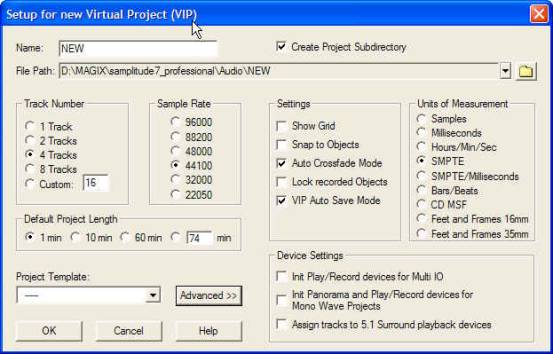
名称(NAME):输入工程名称
创建工程的子目录(选项)(CREATE PROJECT SUBDIRECTORY):当您划掉选项上的X,默认工程路径下将不会创建工程的子目录(以VIP命名的目录)
文件路径(FILE PATH):指定工程路径。默认下,所有的音轨都将保存在此路径之下。Samplitude的文件夹管理员讲自动将VIP文件以及相关的HDP和WAV文件等,保存到同一目录之下,并将所有这些文件的文件名统一为VIP的文件名。所有工程文件均如此保存,以便于多用户操作环境下的编辑与管理。
音轨数量(TRACK NUMBER):指定所需音轨数量。额外音轨可以在之后加入。
采样率(SAMPLE RATE):指定适合的录音采样率。要确保所选的采样率符合您声卡的设定。
工程默认长度(DEFAULT PROJECT LENGTH):设置初始VIP文件长度。您可以根据您编辑的需要创建一个新的工作环境。 这个VIP将会根据您以后创建,插入,新的音频素材而增加长度。
Note:SAMPLITUDE现在可以处理单个超过2G大小(Microsoft关于标准音频文件大小的规定)的音频文件。这归功于自动分割文件这项技术,使得整个大文件被切成稍微小于2G的很多小块WAV文件。但这些文件在VIP或是WAV窗口输出和显示时仍然会是连贯的波形。不依赖于bit rate(16或是24BIT),这项科技允许录音可以达到2Billion(9个0)的立体声采样,查不多相当于44.1或是48KHZ下10小时左右的录音,或是96KHZ下5小时的录音。
工程模版(PROJECT TEMPLATE):您可以利用这个选项创建工程模版-保存所有相关的工程设定(标尺样式,音轨数量等),但不包括素材以及HDP。当您准备创建一个新的多轨音频工程时,您可以载入预先设定好的工程模版。当打开一个新的VIP时,所有可以使用的VIP模版都将出现,由您选择。
高级(ADVANCED):展开对话框隐藏的高级选项,当点取这个选项时,对话框右边将出现高级选项。
标尺(GRID):显示标尺。标尺的单位决定标尺类型。
素材对齐(SNAP TO OBJECTS):激活素材标尺。激活后,素材将会首位自动对齐。
自动交叉淡化模式(AUTO CROSSFADE MODE):打开后会启用自动交叉淡化模式锁定录音素材(LOCK RECORDED OBJECTS):当录制下来的素材一旦加进VIP轨,立刻被锁定。这项功能可以防止不小心造成的移位,尤其是在多轨工程中非常有用。
VIP自动保存模式(VIP AUTOSAVE MODE):开启自动保存模式。保存间歇可以通过工程信息对话框定义。(热键:I)
长度单位设定*(UNITS OF MEASUREMENT):可以从八种不同显示类别中选取。所选取的类别将被用在:时间显示(TIME DISPLAY),VIP中的标尺显示(GRID DISPLAY IN THE VIP),以及其他时间显示选项中。
设备设定(DEVICE SETTINGS):
通过这个选项控制I/O设备的设定:
初始化播放/录音设备为多路输入/输出(INIT PLAY/RECORD DEVICES FOR MULTI CARD DEVICES):当打开多声卡模式时,新的VIP音轨将会被顺序指定到输入与输出去。
初始化声相和播放/录音设备为单声道(INIT PANORAMA AND PLAY /RECORD DEVICES FOR MONO WAVE PROJECTS):音轨将会交替的指定到左声道和右声道。这在单声道工程中会非常有用。
分配音轨到5.1环绕回放设备(ASSIGN TRACKS TO 5.1 SURROUND PLAYBACK):Samplitude将会为5.1环绕立体声模式打开一个新的6声道的工程。
快捷键:E
打开工程(OPEN PROJECT):
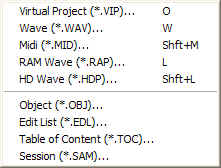
快捷键:
L 对应RAM工程
SHIFT+L 对应HD-WAVE工程
O 对应虚拟工程
W 对应WAV文件
打开工程->虚拟工程(OPEN VIRTUAL PROJECT)
指在Samplitude下应用WAVE工程的多轨工程。对话框将会搜索以*.VIP为后缀的文件。
当载入一个虚拟工程后,所有相关联的WAVE工程(包括RAM与HD WAVE工程)都将被打开。所有单独的WAVE工程的窗口都将以最小化图标显示以避免工作界面过于拥挤。
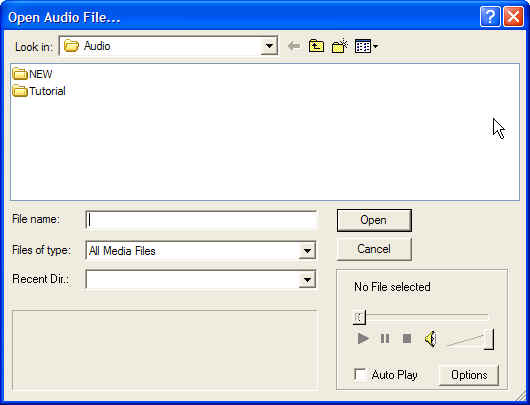
打开工程->WAVE文件(*.WAV)
WAV文件(标准WINDOWS音频格式)。当用户代开一个WAV文件时,Samplitude会自动创建一个相关的HD WAVE工程。所创建的这个HD WAVE工程文件将包含其他的一些相关信息,比如说标签位置等。一旦这个WAV文件在Samplitude中被打开过一次以后,下一次您可以以HDP的方式来打开它。
NOTE:OPEN WAV对话框允许您直接输入(IMPORT)任何一个所支持的音频文件到HDP或是VIP工程中。这些文件也可以直接从WINDOWS的EXPLORER中直接拖曳到您所希望的VIP工程中的任何位置。
OPEN WAV对话框支持多文件选取读入。
请注意直接编辑CD-ROM音频文件是不被允许的。
但这里有几种其他的方法:
1. 打开一个文件到工程中来,并将它保存到硬盘上以待编辑;
2. 利用输入采样(IMPORT SAMPLE)对话框;
3. 如果是编辑CD音频,您可以使用菜单栏中的选项“读取CD音轨(LOAD AUDIO CD TRACKS)”
NOTE:对于一个打开的VIP,所有WAV工程都将直接转为VIP中的素材,并且任何所选取的段RANGE都决定着素材文件创建的位置。但唯一不同的是CD VIP(单轨VIP)。在这种类型的工程中,素材游历于任何所选取的段之外。所有素材依照次序排列(有一个接着一个),中间间隔着预设好的间歇。间歇可以通过CD->设定暂停时间(SET PAUSE TIME)来定义,它表示CD上每一单独音轨之间的时间段(SPACE)。
打开工程(OPEN PROJECT>WAVE(*.WAV))对话框里包含一个信息框,显示所选文件的属性。并且包含一个简易的播放菜单,使您可以在打开/输入这个文件之前试听它。
NOTE:试听功能是利用WINDOWS 控制面板中指定的音频播放软件播放所选内容。所以依照WINDOWS的一些条例,32bit的文件无法试听。
选项(OPTIONS):
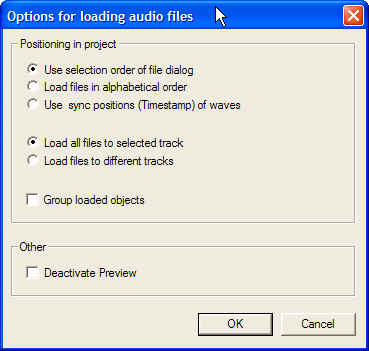
工程位置(POSITIONING WITHIN A PROJECT):
文件对话框中使用选择的顺序(USE FILE DIALOG SELECTION SEQUENCE WHEN LOADING):当选择这一项时,SAMPLITUDE将会“注意”到您在选择文件时的顺序,在打开时它也会依据您的选取顺序展开和布置文件。
按字幕顺序读取文件(SORT ALPHABETICALLY WHEN LOADING):所选取得文件将会以字母顺序布置在VIP中。
按音频位置同步(LOAD FILES ONTO THE SYNC POSITIONS(TIMESTAMP IN THE WAVE)):包含时间标记(TIMESTAMP IN THE WAVE)的文件(文件包含BROADCAST WAVE EXTENSION)将会带着位置同步配置在相应的位置上。
按顺序读取全部文件到指定音轨(LOAD ALL FILES CONSECUTIVELY ONTO THE SELECTED TRACK)
从上至下读取全部文件(LOAD ALL FILES FROM TOP TO BOTTOM):将文件从上至下罗列起来(从标记了的音轨开始)。如果需要,可以添加额外的音轨。
已读取的素材编组(GROUP LOADED OBJECTS AUTOMATICALLY):这个选项总是为空。
其他(MISCELLANEOUS):
禁用预览(DE-ACTIVATE PREVIEW):禁用预览。
使用ASIO时不进行预览(防止某些ASIO驱动问题)
打开工程->MIDI(*.MID)
允许您输入单个或是多个MIDI文件到VIP里。请参阅关于MIDI的部分
打开工程->RAM WAVE(RAP)
RAM WAVE工程。RAM WAVE工程包括SAMPLITUDE特有的音频数据格式。这些文件会被载入到您电脑的RAM内存中,它包括相关的图象文件,标记位置信息,等。
打开工程->HD WAVE(HDP)
HD WAVE工程。HD WAVE工程包含直接来自硬盘的音频数据,以及图象信息,标记位置信息,等。被此工程应用的音频格式为WAV格式。
打开工程->素材OBJECT(*.OBJ)
以这种方式保存的文件素材包含音频数据的回放指令(如:同WAVE工程,音轨,时间位置,参数,等的LINK)。
打开工程->EDIT LIST(*.EDL)
这项功能允许您打开一个来自D-VISION VIDEO SYSTEMS的CUT LIST(文本格式)。依据这个CUT LIST,SAMPLITUDE会建立一个近似的虚拟工程。这个CUT LIST文本文件包含下面这些信息:应用到的WAV文件,工程边界(OBJECT BORDERS),音量,声相,静音,上锁与淡化等信息。这使得SAMPLITUDE VIP可以很有效的与D-VISION VIDEO EDITING SYSTEM交互,并允许您通过SAMPLITUDE编辑应用于视频的音频工程。
打开工程->内容列表TABLE OF CONTENTS(*.TOC)
之前保存的CD内容列表(*.TOC,*.TCX)现在可以打开,编辑。
打开工程->SESSION(*.SAM)
之前保存的SAMPLITUDE SESSION现在可以通过这个指令载入。所有工程,以及与它们相关的窗口,将会布置成保存为SESSION时的样子。
打开CD音轨(OPEN AUDIO CD TRACKS)
请看‘CD菜单(CD MENU)’
波形生成器(WAVEFORM GENERATOR)
请看‘工具菜单(TOOLS MENU)’
载入SESSION(LOAD SESSION)
请看‘打开工程->SESSION(OPEN PROJECT->SESSION’
保存工程(SAVE PROJECTS)
当前处理得工程将会以工程窗口上显示得名字保存。如果您并没有为工程命名,SAMPLITUDE将会在之后问您是否命名保存。
快捷键: S, CTRL+S
另存工程为(SAVE PROJECT AS)
您可以重新设置保存路径,新的该工程副本。RAM工程和虚拟工程将会另存为一个新的名字(源文件仍然不变)。HD WAVE工程在硬盘上将会被重命名。SAMPLITUDE创建复本,这样可以节省您的硬盘空间。
快捷键:SHIFT+S
保存完整的VIP到(SAVE COMPLETE VIP IN):
您可以通过在‘工程’菜单中的这项功能保存完整的VIP工程,以及所需的WAVE工程(*.RAP,*.HDP),至一个特定目录。这项功能使得您在备份VIP资料盘时,可以很轻松的把文件都拷齐。
只拷贝VIP中用到的采样(COPY ONLY SAMPLES USED IN VIP):只有WAVE工程中用到的素材会被保存。这条指令相当于‘删除未用到的采样(REMOVE UNUSED SAMPLES)’指令(工具栏(TOOLS)里)。
应用这项功能您可以节省大量的存储空间,但是有利有弊。在使用了这项功能后,素材之可能被缩短,因为素材边界(OBJECT BORDER)外的音频数据将会被移除。为了避免这些负面影响,您可以在采样群中设定一个‘安全界限(SECURITY RANGE)。这个定下来的采样数量将会被保留在WAVE工程当中-素材边界之前与之后-有了这些保留的下来在素材边界前后的部分采样(译者:还真难表达,哈哈),就为您的再创造提供了机会,比如说做成渐入渐出等等。默认值是22050个采样(=5000ms,于44.1KHZ下录制)。
保存工程为EDL(SAVE PROJECT AS EDL):
这种动态的虚拟工程将以CUT LIST保存为一个EDL文本格式。CUT LIST文本中所包含的信息有如下内容:所用到的WAV,素材边界,音量以及PANORAMA AUTOMATION等信息。这项功能使SAMPLITUDE VIP可与D-VISION视像编辑系统兼容。
以模版形式保存工程(SAVE PROJECT AS TEMPLATE):
您可以使用此选项创建工程模版,以保存工程中所有关联设定(标尺类型,音轨数,等),而并不需要在工程中保存用到的素材以及HDP等。您可以在创建一个新工程时调用您所创建的模版。这将会极大程度上方便您的工作,保证多音轨工程的连贯性。模版文件以*.VIT为后缀。
CD刻录工程备份(BURN PROJECT BACKUP ON CD):
此选项是您能够方便的创建整个工程数据备份CD。在应用此项功能时,外部的MAGIXCDR CD刻录程序将会启动。
保存素材(SAVE OBJECT):
您可以通过这项功能保存一个单一的素材。这项功能在您从希望在多个VIP工程中传送素材时或是希望保存部分VIP的构成时(可以将其存为一个单独的素材)尤为有效。另一种用法是创建音响效果图书馆(SOUND EFFECTS LIBRARY)时用到。
NOTE:您可以用WINDOWS EXPLORER的拖拽功能将多个素材文件拖到VIP中实现简易连接。
素材文件默认的后缀名为*.OBJ。欲保存一个素材,请选择VIP中任一个素材,然后点击文件->保存为素材。
保存SESSION(SAVE SESSION):
这个功能让您可以保存完整的SAMPLITUDE SESSION。对话框中包括所有您上次关闭SAMLITUDE时工作台上所有工程以及他们相应的窗口位置等情况。这项功能可以很方便的使您继续上一次离开时所剩下的所有工程,而并不需要单独打开里面的工程。 SESSION文件的后缀为*.SAM。
NOTE:如果一个SESSION以”STARTUP.SAM”保存,则每次打开SAMPLITUDE时都会直接打开这个文件。无需多说,这将使您每次都可以直接进入到您所喜欢的设置中开始工组。
快捷键: CTRL+ALT+S
录音(RECORD):
请看“回放菜单(PLAYBACK MENU)”。
重命名工程(RENAME PROJECT):
您可以使用这项功能重命名工程文件,而不是另存为某个文件。对于RAM WAVE工程,只有内部名会被改变(并不会被保存)。对于HD WAVE文件,所有相关文件都会即刻被改名。
RAM WAVE工程需要在重命名工程后保存!!
删除WAVE工程(DELETE WAVE PROJECTS):
HD WAVE工程将会被从硬盘上删除。
使用此命令时请您注意,所有相关文件都将被删除!!!!!
这项命令没有UNDO功能,也没有RECYCLE BIN。
NOTE:如果您箱在文件管理器,比如WINDOWS EXPLORER中删除掉*.WAV工程文件,您同时应将关联的SAMPLITUDE 文件删除掉(比如说,*.HDP,*.HO,等等)
删除虚拟工程(DELETE VIRTURAL PROJECT):
这项命令将删除掉VIP以及所有关联的WAVE工程。
文件选择(FILE SELECTION):您可以选择删除掉不要的工程文件(*.VIP)。
工程列表(PROJECT LIST):您可以从中选择最近的8个工程。
文件列表(FILE LIST):此文件列表显示您所选择的.VIP所用到的.WAV工程文件。您可以指定相关文件的去与留。
导入音频(IMPORT AUDIO):
SAMPLITUDE可以导入WAVE,AIFF,MPEG,MP3,MS音频(.WMA),.AVI文件中的音频或是SAMPLE DUMP文件到SAMPLITUDE工程。SAMPLITUDE会在原文件夹中创建HDP文件(以及相关的视频文件)。
当您导入一个WAV文件时,整个的文件都将被拷贝。额外的硬盘空间是必要的,这个拷贝过程需要一定的时间。导入音频->WAV(IMPORT AUDIO->WAV)命令在您希望将WAV文件作文RAM WAVE工程使用时将使用到。
音频转换(CONVERT AUDIO):

这项子菜单为串换单/多声道HD WAVE(MONO/STEREO HD WAVE FORMATS)格式提供了多项选择。
这些选项可以在毁灭编辑模拟(DESTRUCTIVE EDITING MODE),或是打开一个VIP工程之后使用到。在任一种情况下,源文件不会被改变-新文件将会被SAMPLITUDE自动建立,命名。
在VIP中执行这项命令将会使素材反映此项转换。换言之,素材将会变为所转换的文件。
通过WAVE编辑(毁灭编辑)(WAVE EDITING(DESTRUCTIVVE EDITING)并不会改变现存的VIP。
转换音频->保存为格式...(CONVERT AUDIO->SAVE IN FORMAT):
这项功能只有在您直接工作于HD WAVE工程时可以使用,并可以让您在不同SAMPLITUDE WAVE工程格式中互相转换。这项功能在RAM WAVE工程转换为HD WAVE或是L&R WAVE工程时非常有用。另一个选项时立体声/单声道工程转换。
TIPS:当应用到某些要求文件必须是单声道的插件(比如:ANTARES AUTOTUNE, MIC MODELLER)时,您可能会需要这象命令将立体声文件转为单声道。请参看之后插件章节。
真实格式(ACTUAL FORMAT):这个部分显示当前音频文件的格式。所有设定只是为了显示音频文件信息,所以选项全部为灰。
新格式(NEW FORMAT):您可以从这些新格式的列表中选取所需格式,点击OK转换音频文件格式。这个新的文件将会被创建而并不影响原来的音频文件。
NOTE:请注意新建的文件不要与已有文件重名,因为SAMPLITUDE并不会覆盖一个正在打开工作的文件。但如果您的命名重名的时候,SAMPLITUDE会请您以新的名字或是路径保存该文件。一旦这个文件创建完毕,您可以以RANGE方式选择此文件,并将它拖入现在的VIP工程重。
当您处在非破坏WAVE编辑模式(NON-DESTRUCTIVE WAVE EDITING MODE)下,此命令简化为一个”TRACK BOUNCING”功能。请参阅“工具->TRACK BOUNCING”章节。
转换音频->改变BIT RESOLUTION
当您使用此功能时,SAMPLITUDE允许您选择一个WAVE工程的BIT RESOLUTION(WORD LENGTH)。这项功能是破坏性的,在对对象文件转换时,您只能选取选项中的一项进行转换。
大部分用户都是在16bit与浮点(32bit)的设定间转换。如果您需要转换成24bit格式,更多的选项可以在“文件->输出音频(FILE->EXPORT AUDIO)”菜单中找到。
32-bit浮点模式
如果您将一个16-bit的WAVE工程转换为浮点模式,工程中的信号仍将是16-bit音频信号。声音的质量并没有多大改变-只不过是wordlength变为了32-bit,但最后的16-bit被0值填充(直到其他处理加进来之前)。
这当然会有一些益处,但在SAMPLITUDE中,这个转化为32-bit的音频文件在回放中并不会有什么质的变化。而且您必须为您将文件由16-bit转换为32-bit付出额外硬盘空间的代价。
16-32bit的转化在破坏性编辑音频材料时会为您带来好处。32bit浮点建小了在编辑音频材料时,反复修改与减切造成计算上的不精确。
NOTE:您可以在选项->程序属性->抖动选项(OPTIONS->PROGRAM PREFERENCES->DITHERING OPTIONS)中设定抖动开关。在您使用一些16bit下的插件时您可以先关闭抖动,之后再在32bit下使用抖动和量化指令。
文章出处 www.midifan.com
转载文章请注明出自 Midifan.com




